
「ギャラリー」でショートカットを見つける
コレクションに追加する新しいショートカットを探している場合や、できることや特定のショートカットの構築方法を確認するには、「ギャラリー」をチェックしてください。
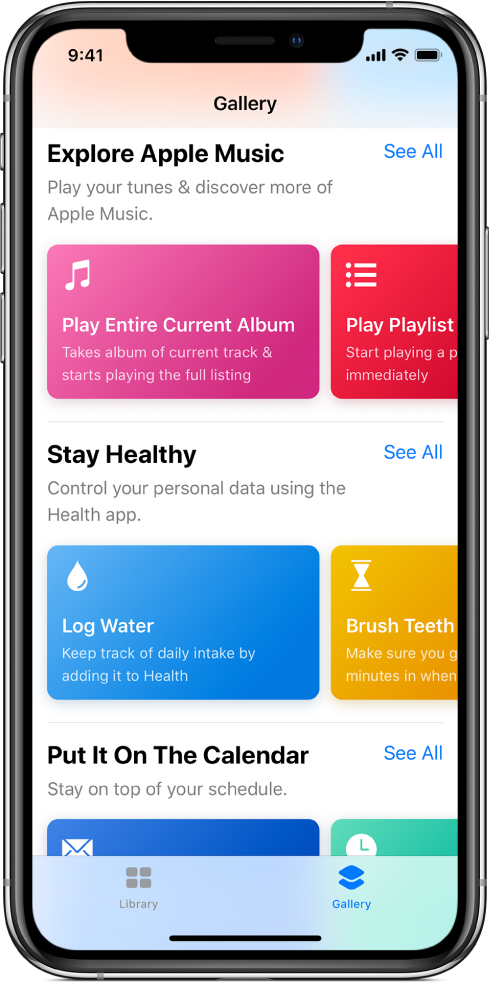
「ギャラリー」を開いてブラウズする
「ショートカット」のメイン画面の下部にある
 をタップします。
をタップします。厳選されたショートカットがカテゴリ行に分類されて表示されます(「エッセンシャル」、「朝のルーチン」、「健康維持」など)。
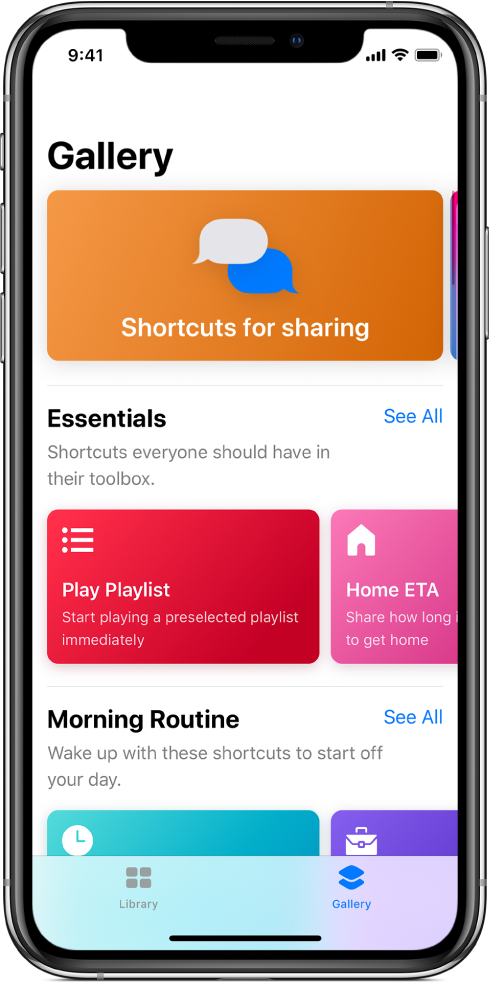
「すべて表示」をタップすると、カテゴリ内にあるすべてのショートカットが表示されます。
カテゴリ行を左右にスワイプすると、カテゴリ内のほかのショートカットが表示されます。
上下にスワイプすると、カテゴリ行がさらに表示されます。
ヒント:3D Touch を搭載する iPhone のホーム画面で「ショートカット」App アイコンを押してから「ギャラリー」まで指をスライドさせて、「ギャラリー」を開くこともできます。
ギャラリーショートカットをコレクションに追加する
「ショートカット」App の「ギャラリー」
 で、ショートカット(色付きの四角形)をタップします。
で、ショートカット(色付きの四角形)をタップします。ショートカットの説明が表示されます。
3D Touch。3D Touch を搭載した iPhone をお使いの場合は、ショートカットを押して Peek してから、深く押して Pop で開くことができます。
「アクションを表示」をタップします。
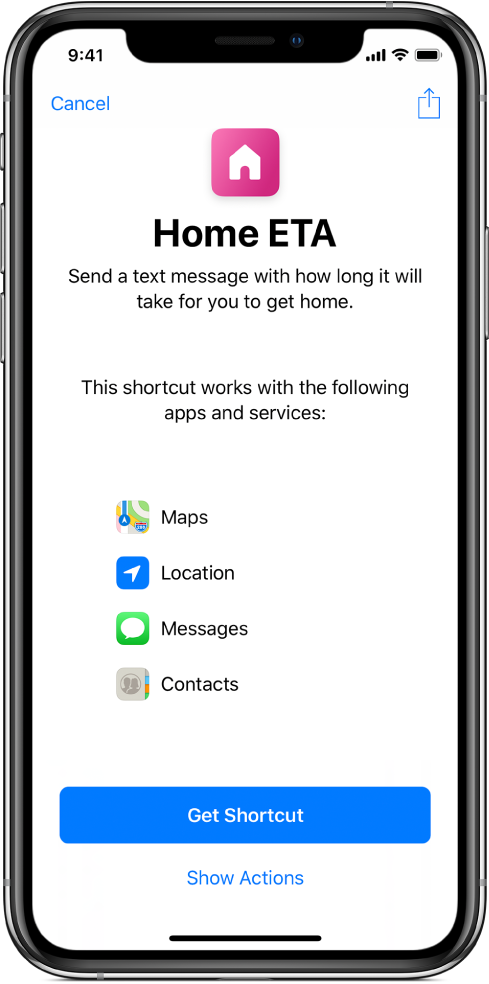
ショートカット内にあるアクションのプレビューが表示されます。

ショートカットをコレクションに追加するには、「ショートカットを取得」をタップします。ショートカットに追加の設定手順(アクセス権の付与など)がある場合は、表示される手順に従ってから、「完了」をタップします。
ショートカットが「ライブラリ」に追加されます。
ギャラリーを検索する
「ギャラリー」に表示されないその他のショートカットを検索できます。
「ショートカット」App の「ギャラリー」の上部にある
 をタップしてから、検索フィールドに検索語句を入力します。
をタップしてから、検索フィールドに検索語句を入力します。検索語句に一致するショートカットがフィールドの下に表示されます。